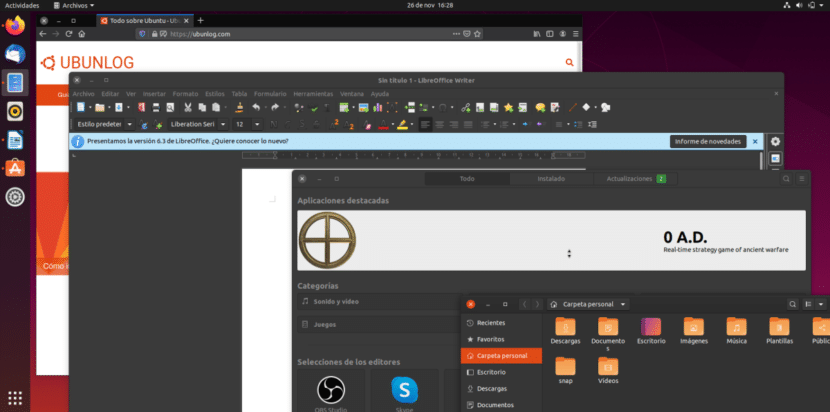
Wie bei den meisten Dingen bewegt sich auch die Software auf modische Weise. Vor ein paar Jahren mussten die Symbole wie echt aussehen, aber jetzt ist alles flacher. Vor einiger Zeit war es am häufigsten, alles in hellen Farben zu sehen, aber jetzt a dunkler Modus das zeigt alles schwärzer. Ubuntu bietet keine native Möglichkeit, alles schwarz zu malen, aber es ist möglich.
Das einzig schlechte ist, dass wir zusätzliche Software installieren müssen. Das Gute ist, dass das, was wir installieren müssen, verwendet wird, um mehr Abschnitte anzupassen, so dass es wahrscheinlich ist, dass wir es bereits installiert haben. Der Vorgang ist sehr einfach und im Folgenden wird erläutert, wie der Dunkelmodus aktiviert wird in Ubuntu, gültig für Eoan Ermine und frühere Versionen, die noch mit kompatibel sind GNOME Tweaks o GNOME-Optimierungen, ähnlich wie zuvor Ubuntu Tweak.
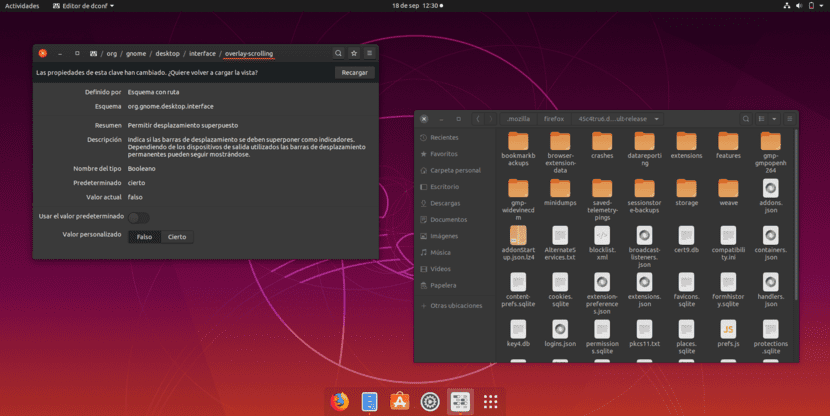
Dunkler Modus in Ubuntu dank Retusche
- Als erstes müssen wir Retouching oder Tweaks installieren, abhängig von der Sprache, die wir in unserem Ubuntu konfiguriert haben. Öffnen Sie dazu einfach das Software Center (Ubuntu Software) und suchen Sie nach "Tweaks". Wenn wir dies über das Terminal tun, lautet der Befehl (ohne Anführungszeichen) "sudo apt install gnome-tweaks".
- Wie in jeder anderen APT- oder Snap-Repository-App geben wir unser Passwort ein und drücken die Eingabetaste. Die Installation ist schnell.
- Wir gehen zum Anwendungsmenü (Anwendungen anzeigen) und suchen nach «Retusche». Wenn wir Ubuntu Software nicht geschlossen haben, können wir auf die grüne Schaltfläche "Start" klicken.
- Wir gehen zum Abschnitt "Aussehen". In "Anwendungen" wählen wir "yaru-dark".
- Optional: In "Icons" wählen wir eine der "Dark" -Optionen, unter denen wir Humanity-Dark und Ubuntu-Mono-Dark haben. Persönlich bevorzuge ich die Yaru-Symbole.
Und das wäre alles. Das Ergebnis entspricht dem im Screenshot dieses Artikels. Die Änderung wird "systemweit" angewendet, was auf Spanisch bedeutet, dass Alles, was kompatibel ist, wird dunkler. Anwendungen wie Firefox, Rhythmbox, LibreOffice oder Thunderbird sind "schwarz".
Gehören Sie zu denen, die Ubuntu im dunklen Modus bevorzugen, oder bevorzugen Sie es in der Standardoberfläche?
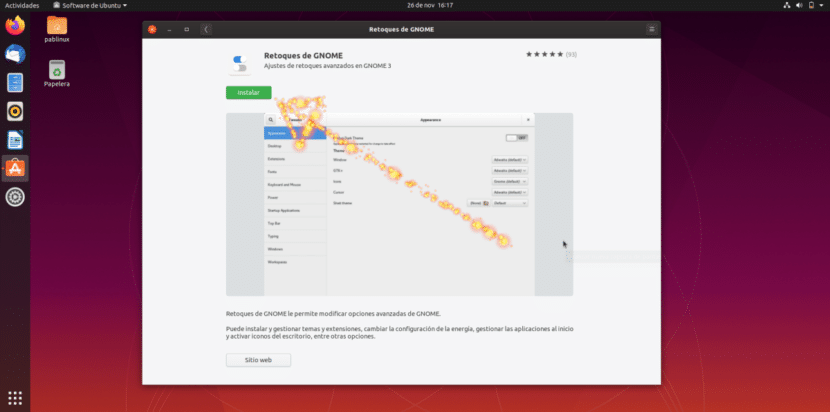

Und wenn es verwendet wird, DuckDuckgo, erscheint die Suchmaschine mit dem ganzen schwarzen Hintergrund?
weitermachen ubunlog Grüße an Pablinux für die Bereitstellung guter Inhalte. Ich hoffe, dass es so weitergeht.
Eine andere Sache ... Ich mache eine Linux- und Windows-Website (hauptsächlich Ubuntu) und auch Spiele, Programme usw. Ich wollte nur um Rat fragen, um mein Projekt durchzuführen 😀
dank